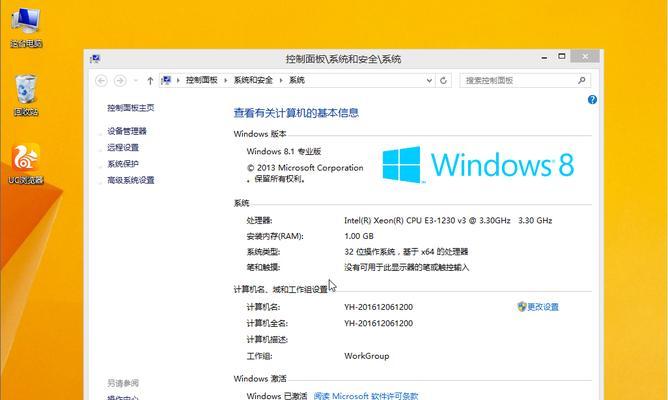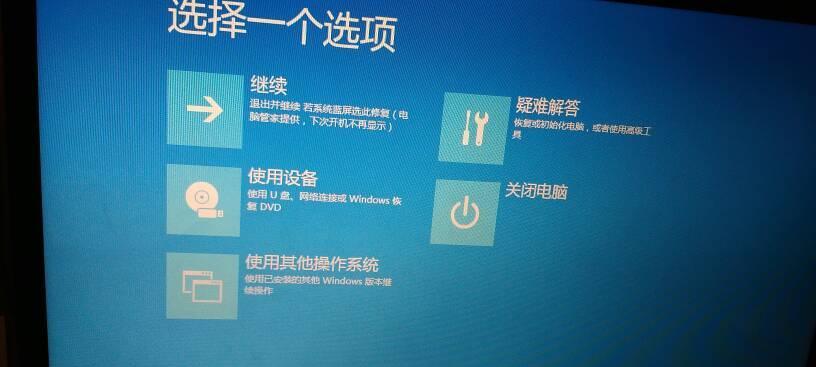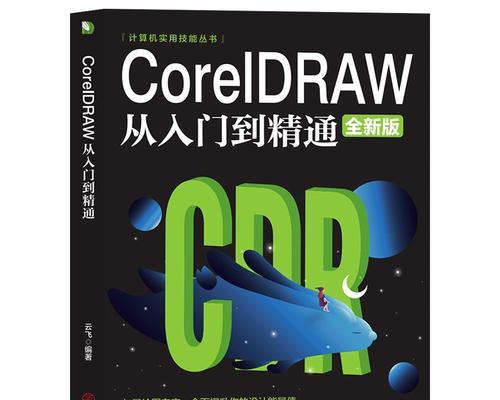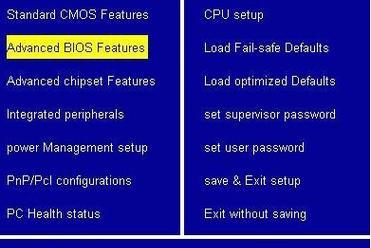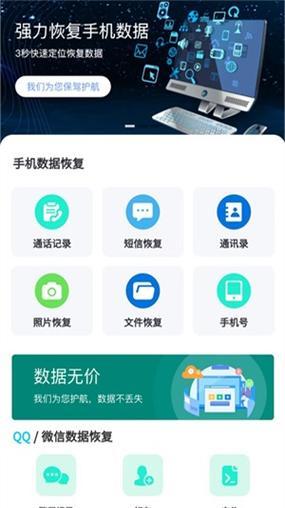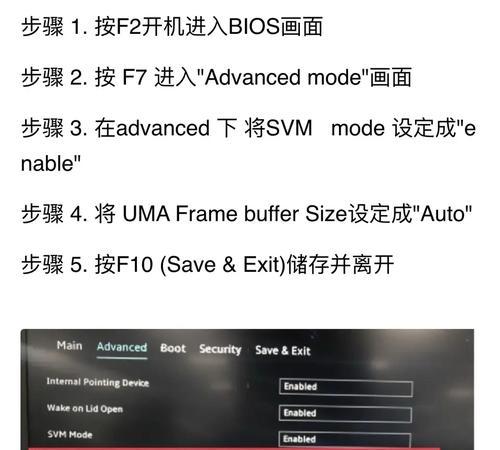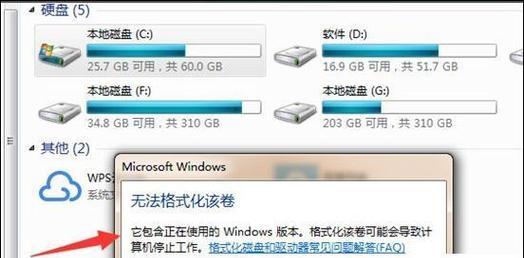随着Windows8系统的推出,很多用户发现它与之前的Win7系统相比有很多不同之处,而有些用户更希望使用Win7系统的稳定性和熟悉的界面。本文将为您提供一份详细的操作指南,教您如何将您的惠普电脑从Win8改为Win7系统,帮助您快速方便地实现系统切换。
备份重要数据
在开始操作之前,请务必备份您的重要数据。由于切换系统可能导致数据丢失,建议将重要文件、照片和视频等数据复制到外部存储设备或云端。
获取合适的Win7系统安装盘
请确保您已经获取到合适的Windows7系统安装盘,可以通过官方渠道购买或下载。请注意选择与您电脑硬件兼容的版本。
制作Win7系统启动盘
使用工具将您下载的Win7系统镜像文件制作成启动盘。推荐使用Rufus或Windows7USB/DVD下载工具等软件。
设置BIOS启动顺序
将制作好的Win7启动盘插入电脑,重启电脑,进入BIOS界面。在启动选项中,将启动顺序设置为从USB或DVD驱动器启动。
安装Win7系统
重启电脑后,按照屏幕提示,选择安装语言、时区等设置,并输入您的产品密钥。接下来,选择“自定义安装”选项,并选择安装Win7系统的目标磁盘。
删除原有分区
在目标磁盘上,删除原有的分区。请确保您备份了重要数据后再进行此操作。删除分区后,您可以选择创建新的分区或直接使用未分配空间进行安装。
系统安装完成
等待系统安装完成。此过程可能需要一些时间,请耐心等待。安装完成后,您将需要设置用户名和密码等信息。
安装驱动程序
安装Win7系统后,您需要为您的惠普电脑安装相应的驱动程序,以确保各硬件正常运行。您可以从惠普官方网站上下载并安装相应的驱动程序。
更新系统补丁
安装完驱动程序后,务必更新系统补丁以确保您的系统在安全性和稳定性方面得到最新的保障。请通过WindowsUpdate或官方网站下载最新的系统补丁。
安装常用软件
根据个人需求,安装您需要的常用软件,如浏览器、办公套件、媒体播放器等。请确保下载软件的渠道可信,避免下载来路不明的软件。
迁移数据
如果您之前备份了数据,现在可以将备份的文件复制回新系统中。您可以使用外部存储设备或云端同步服务进行数据迁移。
个性化设置
根据个人喜好,对Win7系统进行个性化设置。您可以更改桌面壁纸、鼠标指针、主题等。
安全设置
为了保护您的电脑和数据安全,建议进行必要的安全设置,如设置密码、安装杀毒软件等。
优化系统性能
通过清理垃圾文件、优化启动项和调整系统设置等方式,提升Win7系统的性能和响应速度。
通过本文提供的教程,您已经成功将惠普电脑从Win8改为Win7系统。祝您在新的操作系统中愉快地使用电脑!记得随时备份重要数据并定期更新系统,以保持系统的稳定性和安全性。